用照片标记
梅利莎(Melissa)爱她的家人和朋友,并且她喜欢在聚会,聚会和任何机会出现时给他们照相。
现在,她在计算机上积累了大量照片。她遇到的问题是跟踪所有人和每张照片中的人物。幸运的是,梅利莎(Melissa)在Windows 10中使用了“照片”应用程序,可以让它为她完成一些工作。
“照片”应用程序可以为您的照片中的人物添加标签。通过使用面部检测算法,Photos可以浏览您的图像集合并扫描面部,并使用人工智能(AI)尽最大努力根据照片中的人物对图像进行分组。然后,您可以给每个人起一个名字,然后进入并查看“照片”应用程序中标记了人的照片。要使用此功能,请执行以下步骤:
。通过按Windows键并键入(不带引号)“照片”来启动“照片”应用程序,然后按Enter。您也可以从“开始”菜单中选择“照片”。两种方法都会启动“照片”应用。
。在“照片”应用的顶部,选择“人物”标签。 (请参见图1。)
。您需要让“照片”访问您的联系人。通过单击“开始标记”按钮来执行此操作。
。 Windows显示提示,要求您确认是否要允许访问。点击“是”。提示关闭,您现在可以看到每张脸下带有“添加名称”字样的脸,然后是该人的照片数量。
。单击您要标记的人的图片下方的“添加名称”。然后,“照片”应用会显示一个弹出窗口,供您添加此人的姓名。 (请参见图2。)
。对您要命名的每个人重复步骤5。
如图1所示,“照片”应用程序将我女儿的照片分为三组。在完成第一组的步骤5后,如果我单击第二组,将询问我是否要合并照片。如果我希望将它们合并,则可以单击“是”,然后继续命名其他人。 (请参见图3。)
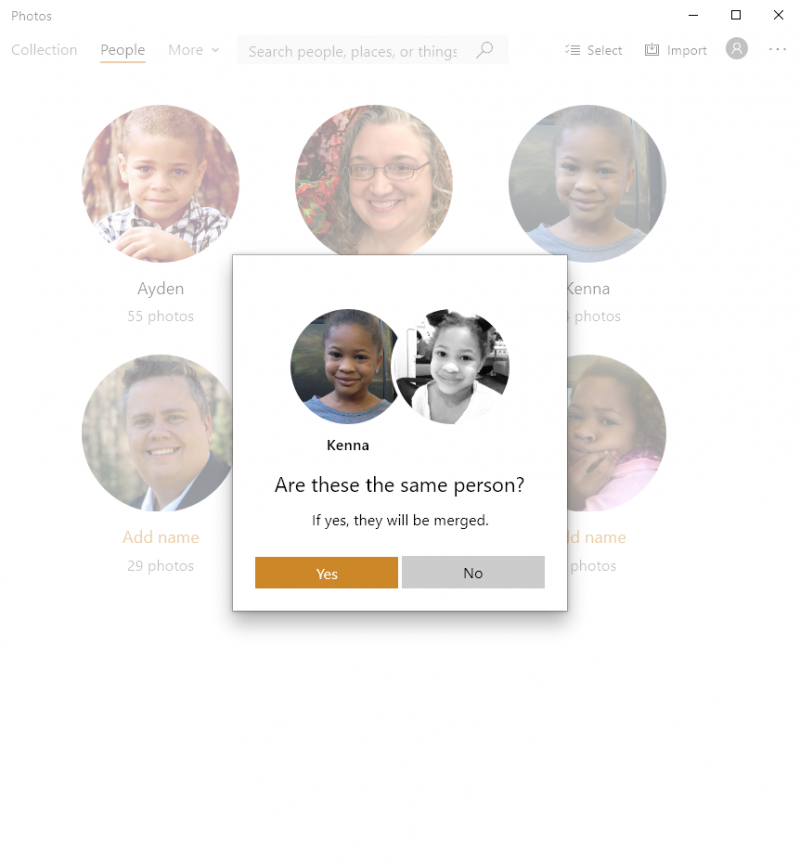
图3.合并人员。
首次使用“照片”应用的“人脉”功能时,程序似乎无法检测到所有面孔。例如,最初仅在64张照片中的55张中检测到我的儿子。我妻子的照片也是如此,只有65张照片中的45张。当Photos AI在图像上工作时,它将开始检测图像中的更多面孔。希望随着面部识别算法的不断更新,我们将获得手动标记AI错过的照片的选项,而该选项目前尚不可用。另外,面部识别仅在同一个人有多个图像时才起作用,这使程序的AI可以开始检测相似的面部特征。
借助“照片”应用程序的“人脉”功能,您可以快速开始查找自己喜欢的人的照片,并有助于使照片井井有条。
本技巧(13711)适用于Windows 10。